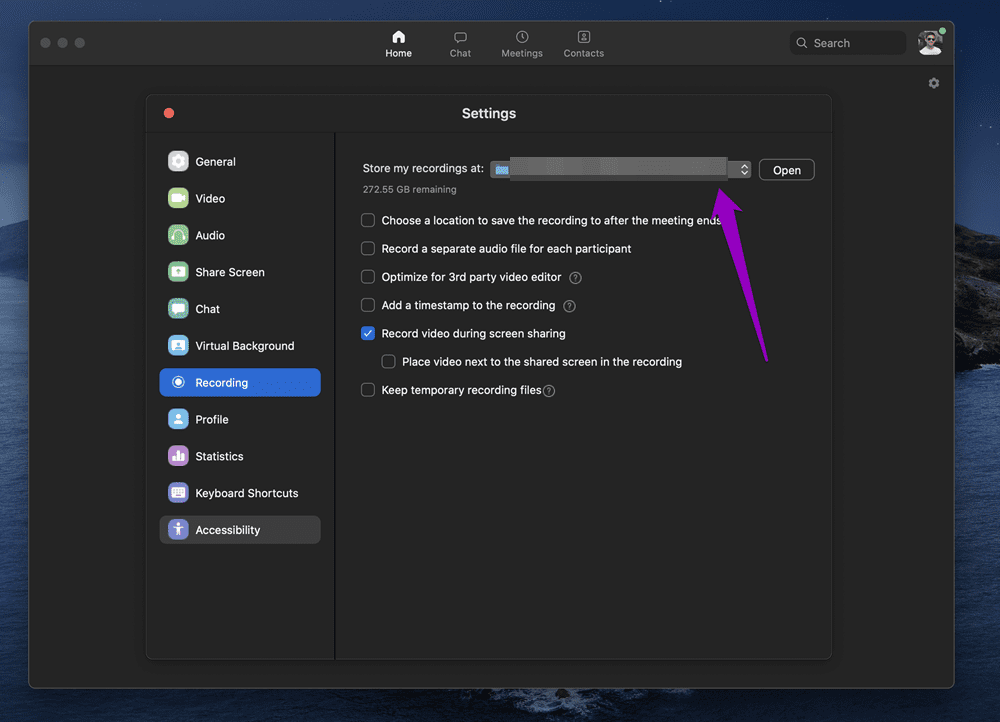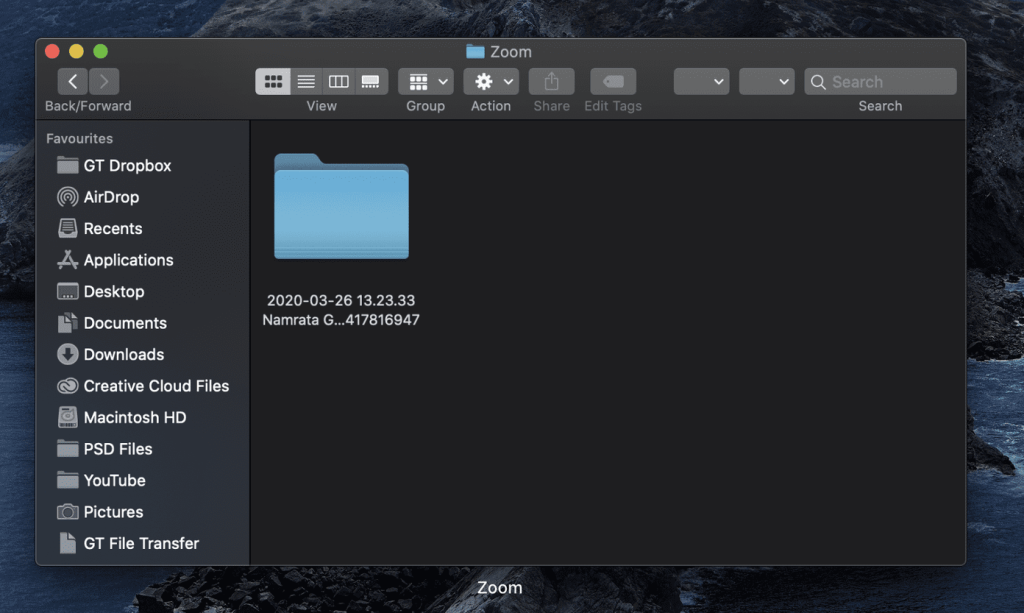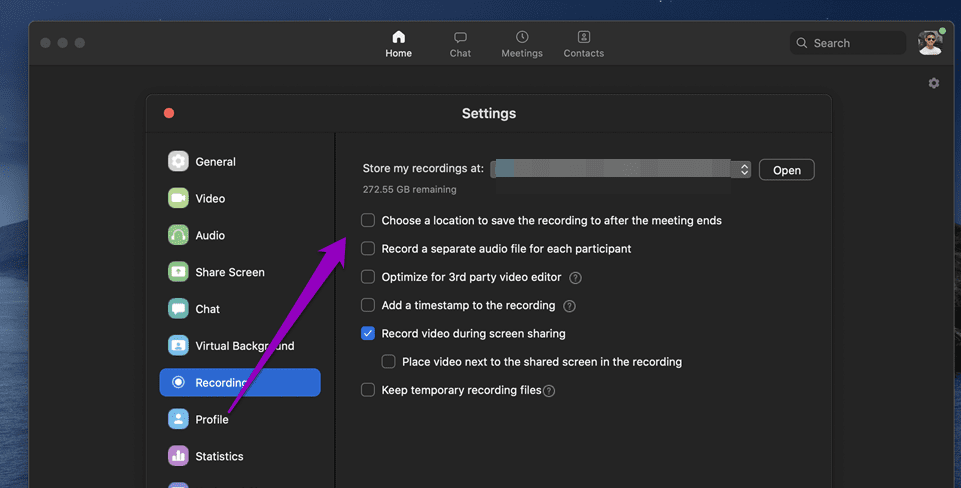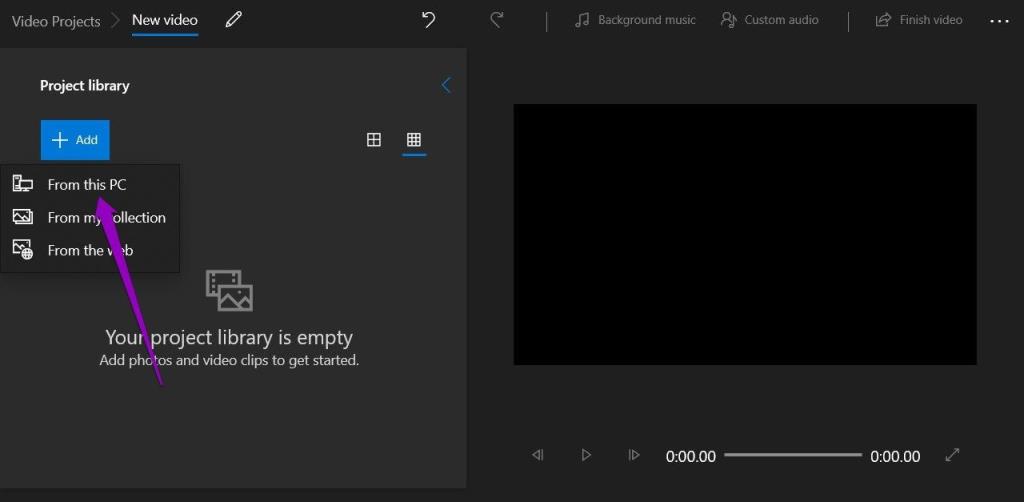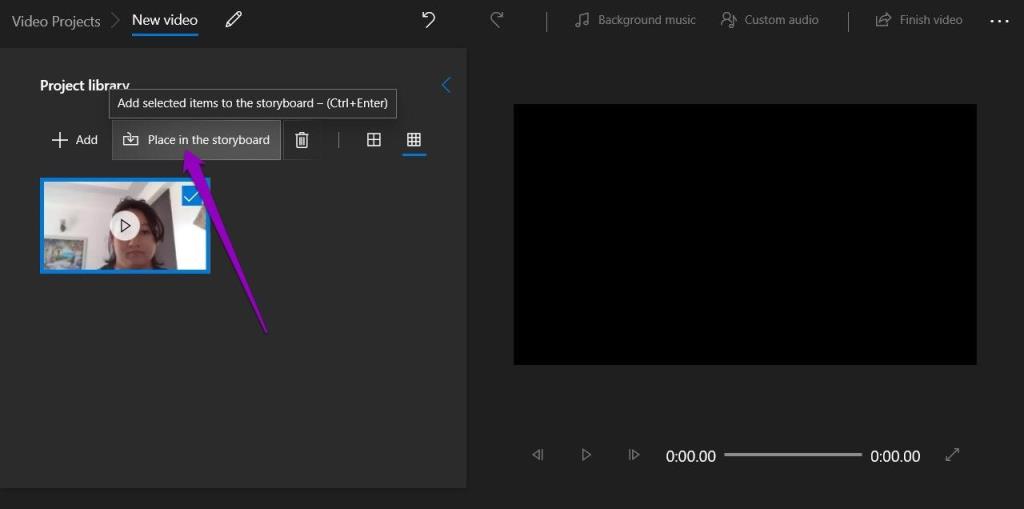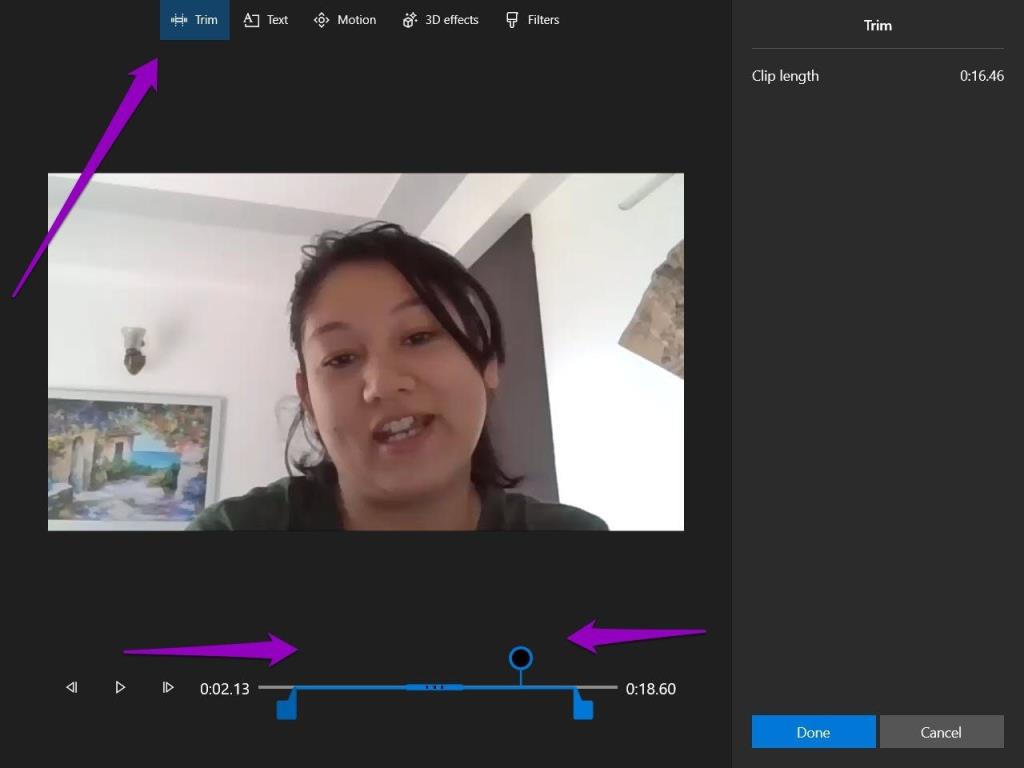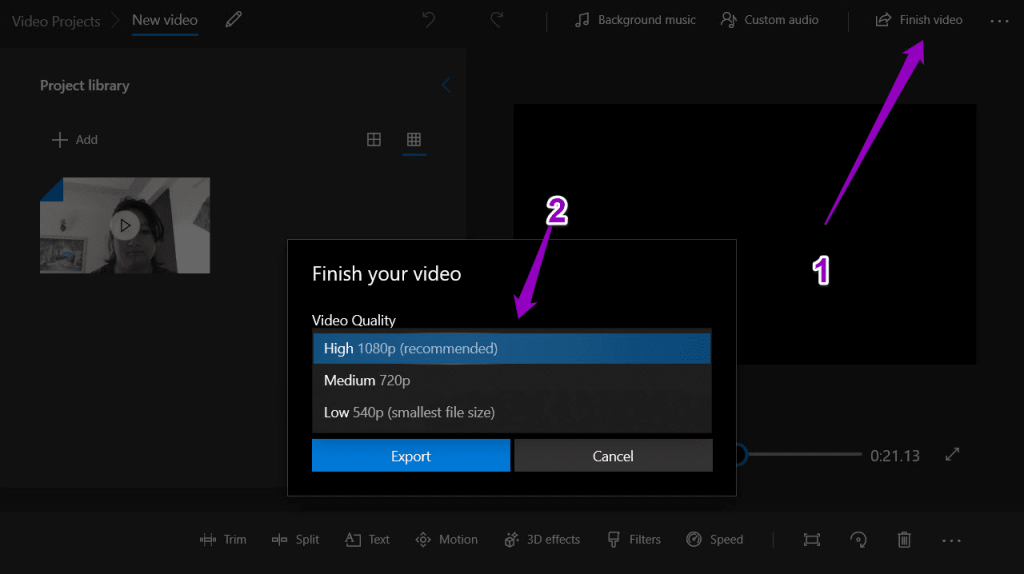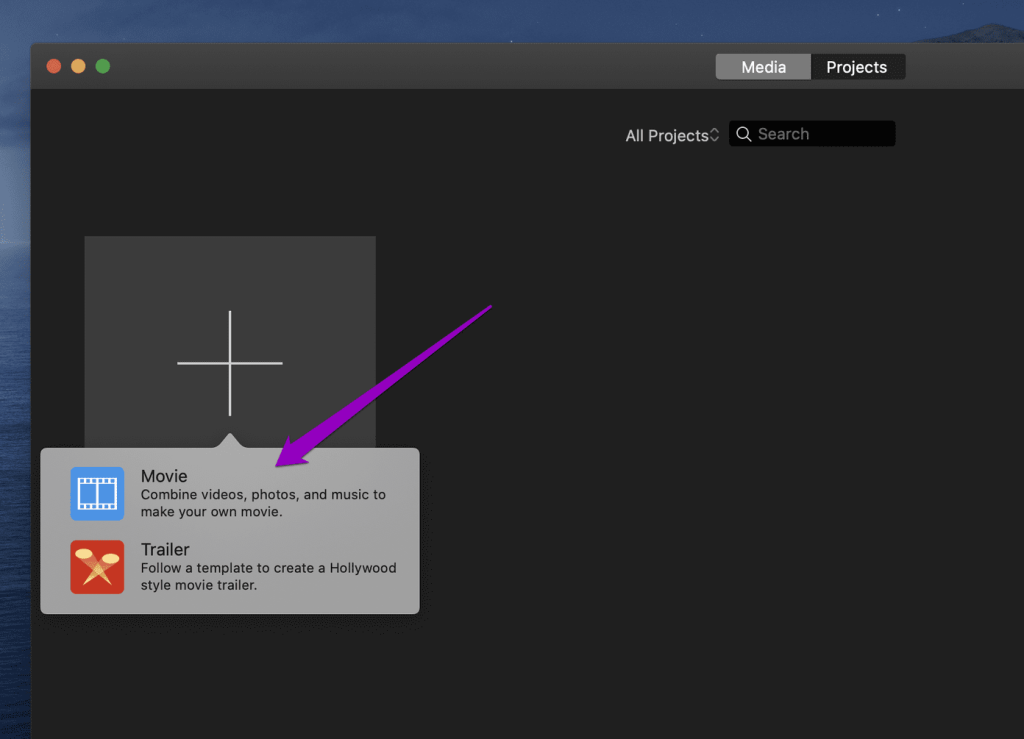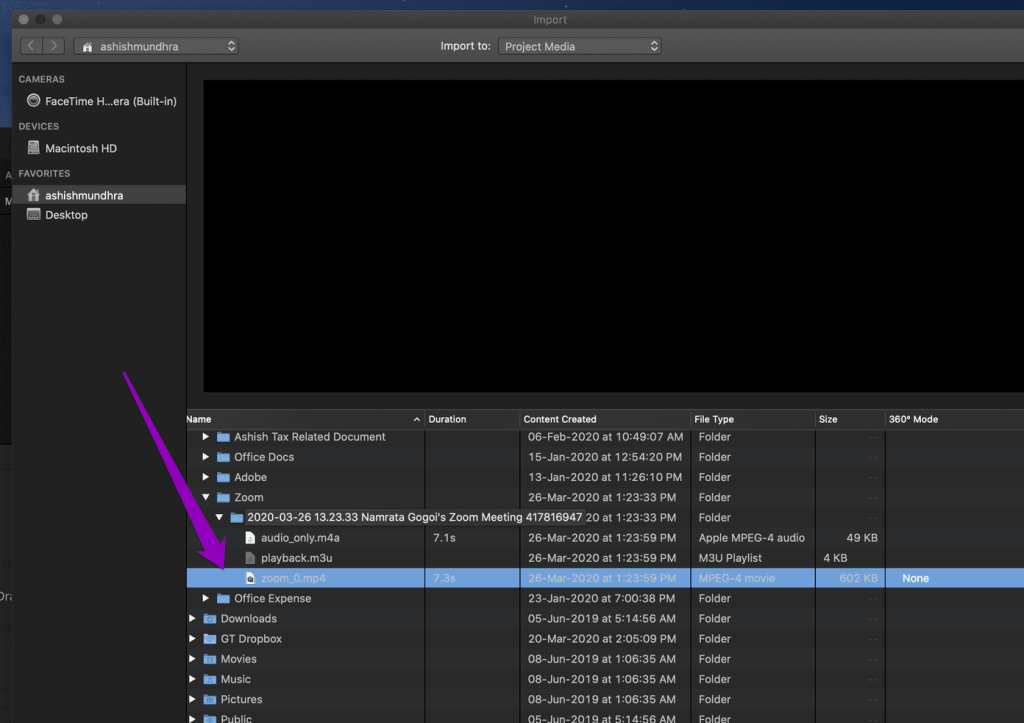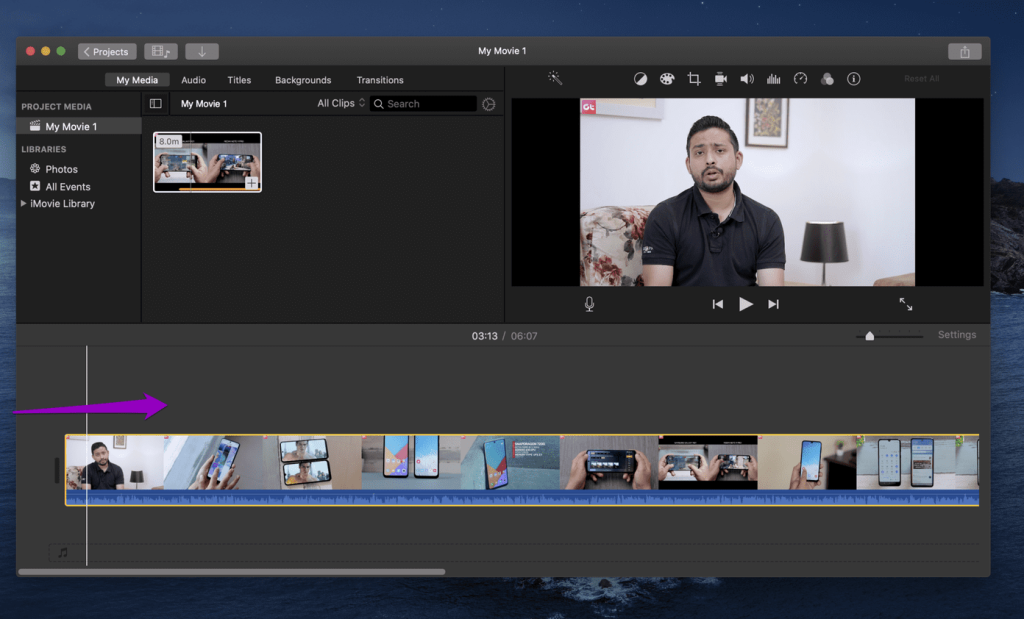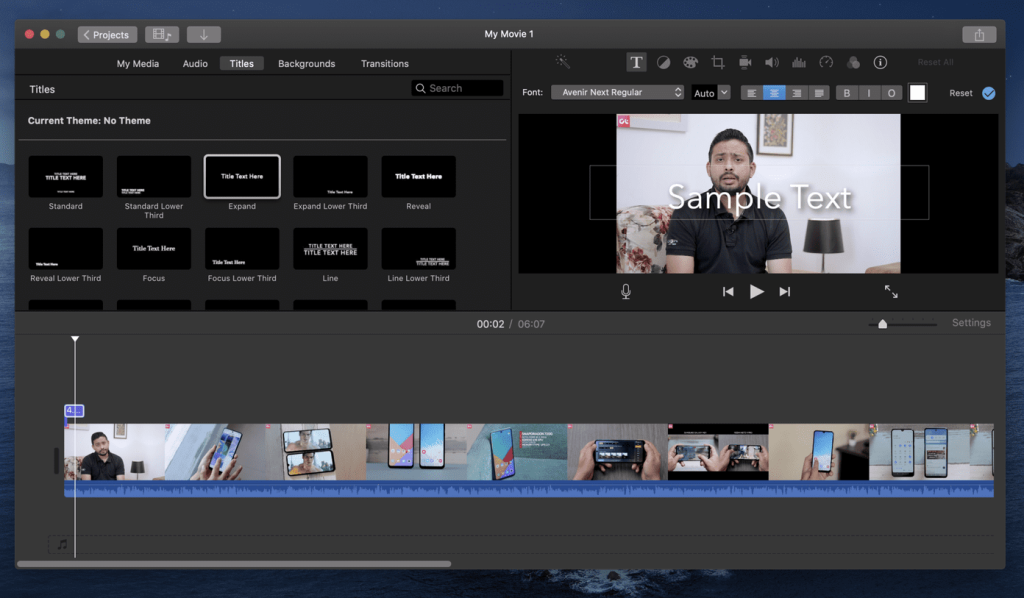Zoom es sin duda una de las herramientas de comunicación por video más populares en los últimos tiempos ( y hemos publicado la guía ULTIMATE al respecto ). También puede grabar sus reuniones y sesiones, y esta función facilita la revisión de los detalles de la reunión en un momento posterior. Y a diferencia de Skype, aquí las grabaciones no desaparecen pasados los 30 días.

Si bien Zoom también le permite guardar grabaciones de reuniones y sesiones en la nube, esta opción solo está disponible para cuentas comerciales y educativas. Si no tiene ninguno de los dos, estas grabaciones se almacenarán en la unidad local de su Mac y PC.
Bueno, averigüemos cómo ver y editar grabaciones de Zoom tanto en Mac como en PC.
Cómo encontrar grabaciones de Zoom en Mac y PC
Lo bueno de Zoom es que la interfaz de la aplicación es casi similar tanto para Mac como para PC con Windows.
Paso 1 : abra Configuración tocando el ícono Cog en la esquina superior derecha.

Haga clic en Grabación y verá la ubicación de la grabación local.
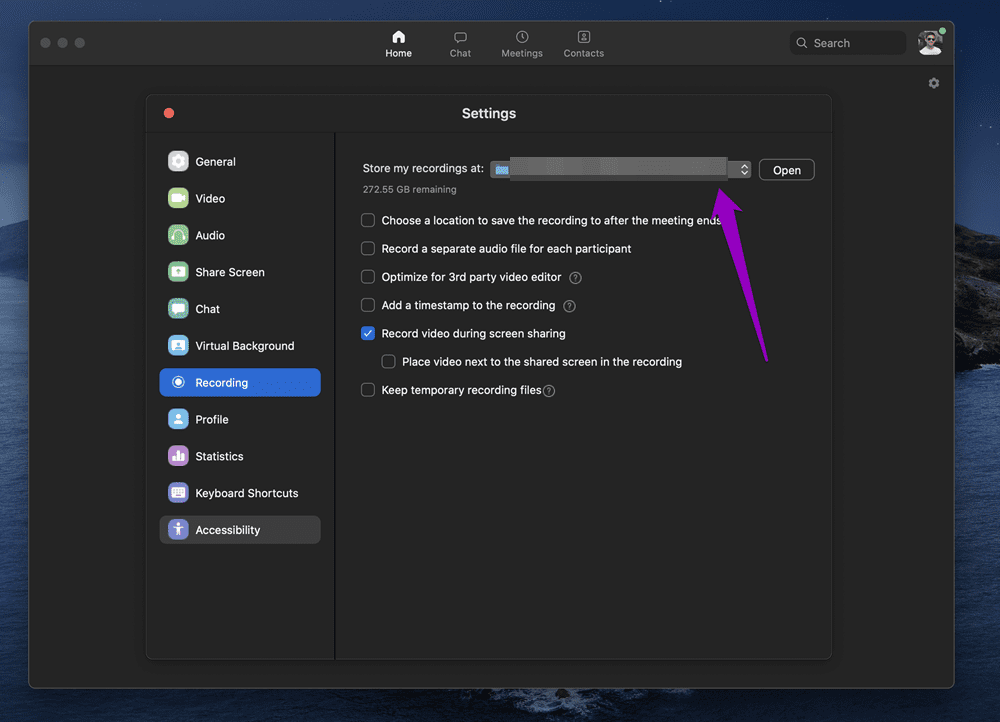
Haga clic en Abrir y la carpeta Zoom en su PC o Mac se abrirá de inmediato.
Paso 2: El nombre de la carpeta tiene la fecha como prefijo, seguido del nombre del anfitrión y la ID de la reunión. Haga doble clic en el icono y verá los archivos de audio y video.
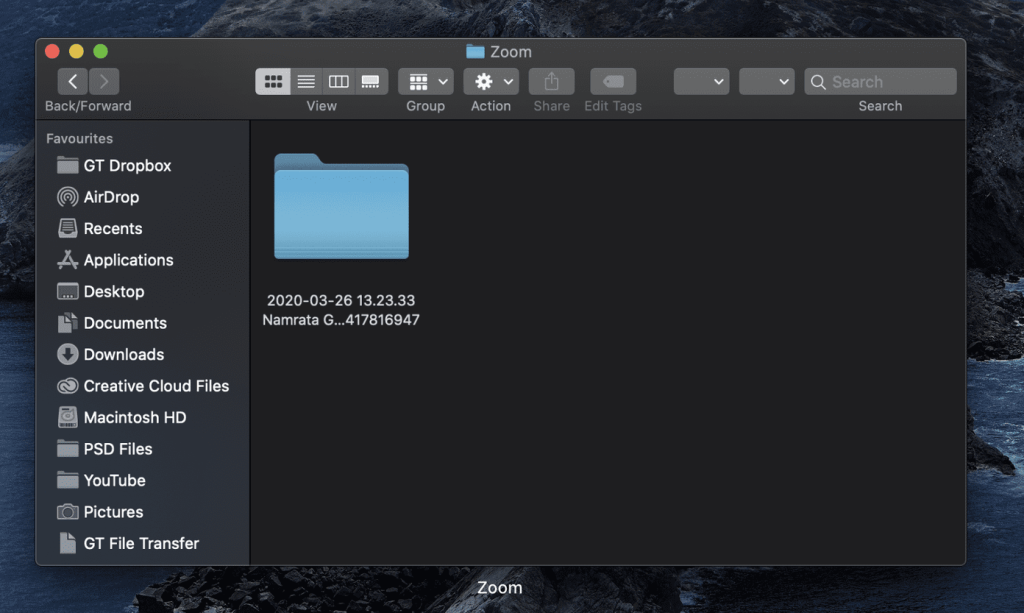
De forma predeterminada, las grabaciones se almacenan automáticamente en la carpeta Documentos.
- Windows: C:\Usuarios\Nombre de usuario\Documentos\Zoom
- macOS — /Usuarios/Nombre de usuario/Documentos/Zoom
Puedes cambiar esa ubicación. Para hacerlo, haga clic en Cambiar o en el menú desplegable y elija una carpeta de la lista.
Sin embargo, si desea guardar las grabaciones en carpetas relacionadas con el proyecto cada vez que graba una reunión, la mejor opción es habilitar la opción 'Elegir una ubicación para...'.
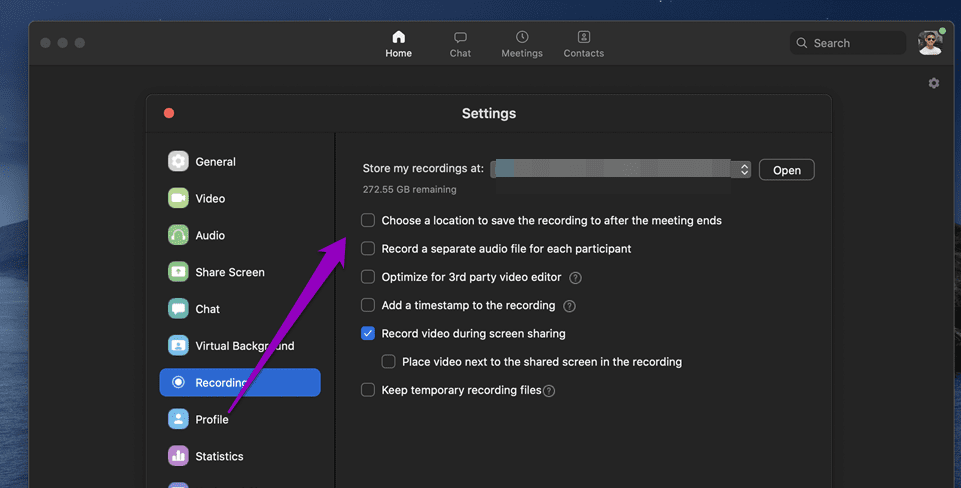
Eso le permite elegir una ubicación diferente cada vez que tiene que guardar un archivo, lo que le ahorra tiempo a largo plazo.
Cómo editar grabaciones de Zoom en PC con Windows 10
Ya que aquí estamos hablando de grabaciones locales, editarlas es un juego de niños. No necesita pasar por las molestias de cargar estas grabaciones en servidores aleatorios de terceros . En cambio, se pueden editar en los confines seguros de su PC.
Si está buscando hacer algo básico como recortar el inicio y el final o dividir los clips en dos, el Editor de video de Microsoft Photos le permite hacerlo todo.
Descargar fotos de Microsoft
Editar con él es un asunto fácil. Lo que hace que el trato sea aún más dulce es la inclusión de características como Velocidad, Texto, Filtros, etc.
Para editar una grabación con zoom, siga los pasos a continuación.
Paso 1 : haga clic en el icono Agregar en la parte superior y seleccione la grabación que desea editar. Alternativamente, también puede arrastrar y soltar los videos directamente. Una vez hecho esto, seleccione el video y haga clic en el botón de tres puntos en la parte superior.
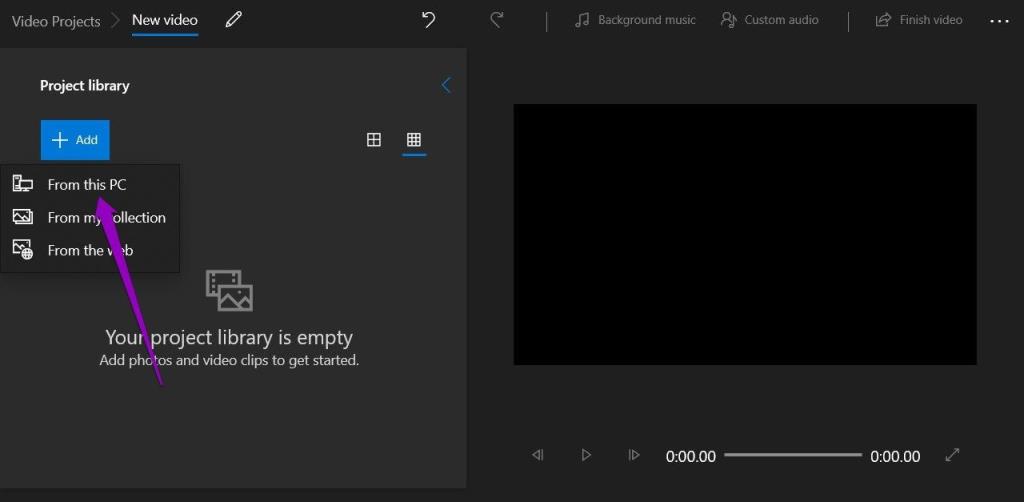
Seleccione la opción Colocar en el guión gráfico del menú.
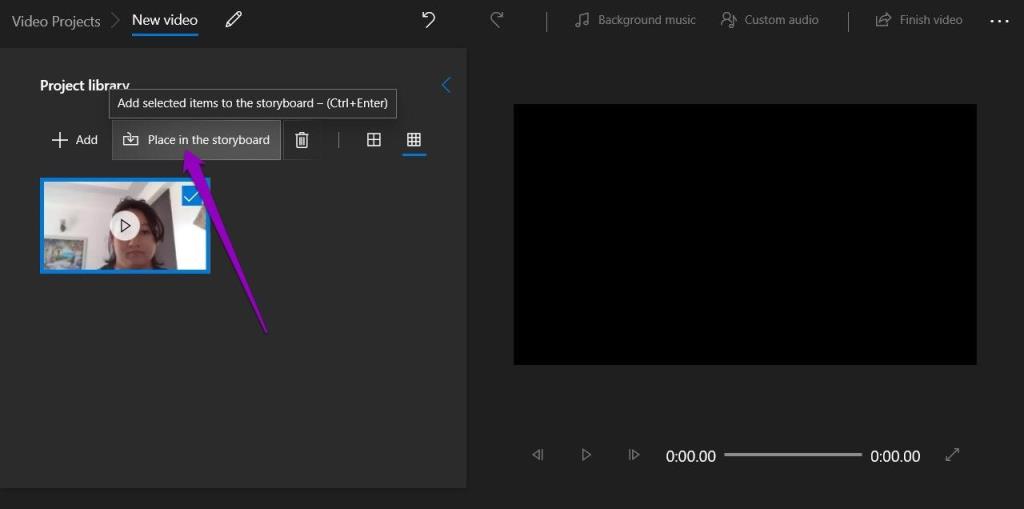
Paso 2 : Una vez hecho esto, seleccione la opción de su elección. En mi caso, opté por seguir adelante con Trim.
Haga clic en Recortar y arrastre los marcadores Inicio y Fin según sus preferencias. En este punto, también puede agregar texto, movimiento o algunos filtros extravagantes.
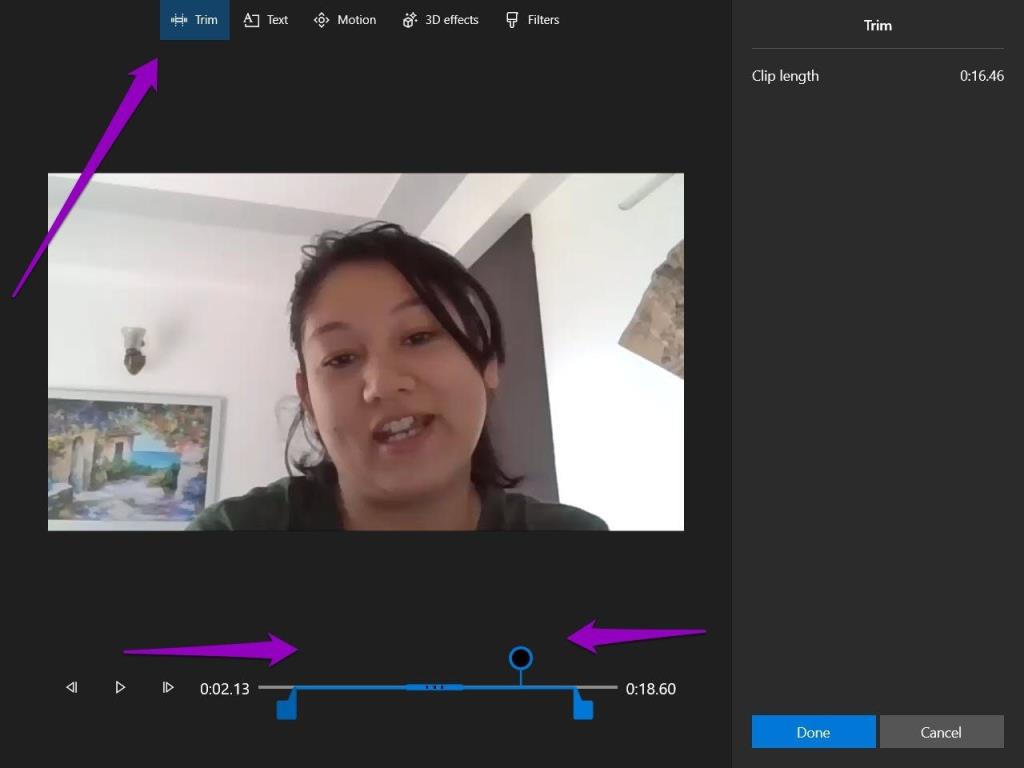
Simplemente haga clic en los íconos relacionados arriba y verá las opciones al costado de su pantalla.
Por ejemplo, si desea agregar un fragmento de texto en particular para que aparezca en una parte determinada del video, agregue el texto y luego arrastre los marcadores al punto de su elección.
Una vez que haya modificado todo el video, haga clic en Listo.
Consejo profesional: incluso puede agregar una tarjeta de título al video para que se vea más pulido. Esta función es útil si desea compartir este video.
Paso 3: Si está satisfecho con la apariencia general del video, haga clic en el botón Finalizar video en la esquina derecha, asígnele un nombre y eso es todo.
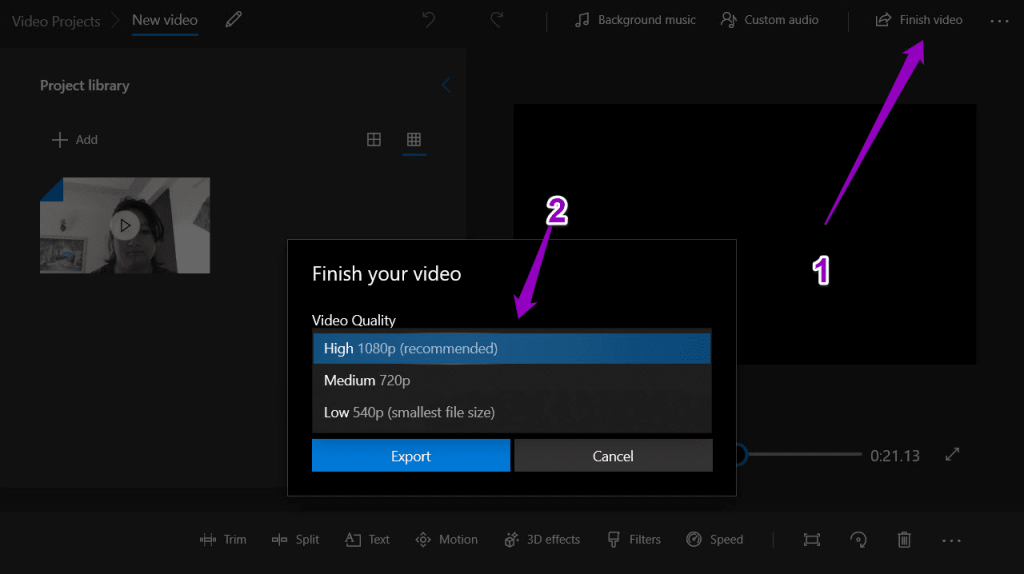
Y sí, también puedes elegir la calidad final del video. Por ahora, Microsoft Video Editor te permite elegir entre Alto (1080p), Medio (720p) y Bajo (540p).
Vale la pena señalar que el video original no será alterado.
Además del Editor de video de Microsoft, existen otras aplicaciones como Shotcut y Blender, que puede consultar.
Cómo editar grabaciones de Zoom en Mac
Del mismo modo, en Mac, no necesitaría ningún editor de video de nivel profesional para el trabajo. En cambio, las aplicaciones simples como iMovie harán la tarea muy bien. A diferencia de la herramienta de Windows, iMovie tiene una interfaz pulida y sencilla.
Descargar iMovie
Paso 1: Una vez que hayas iniciado iMovie, toca el ícono Más en la parte superior para crear un nuevo proyecto.
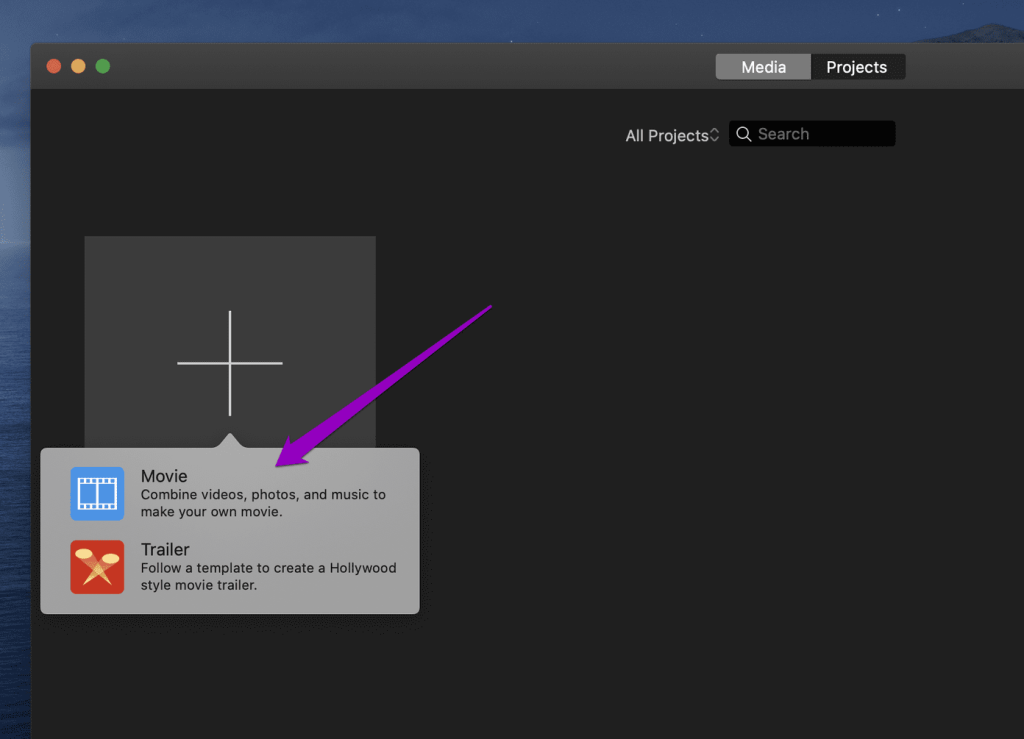
Paso 2: para acceder a las grabaciones de Zoom, debe importarlas manualmente. Además, también deberá otorgar permisos de carpeta.
Para hacerlo, navegue hasta la carpeta donde se guardan las grabaciones.
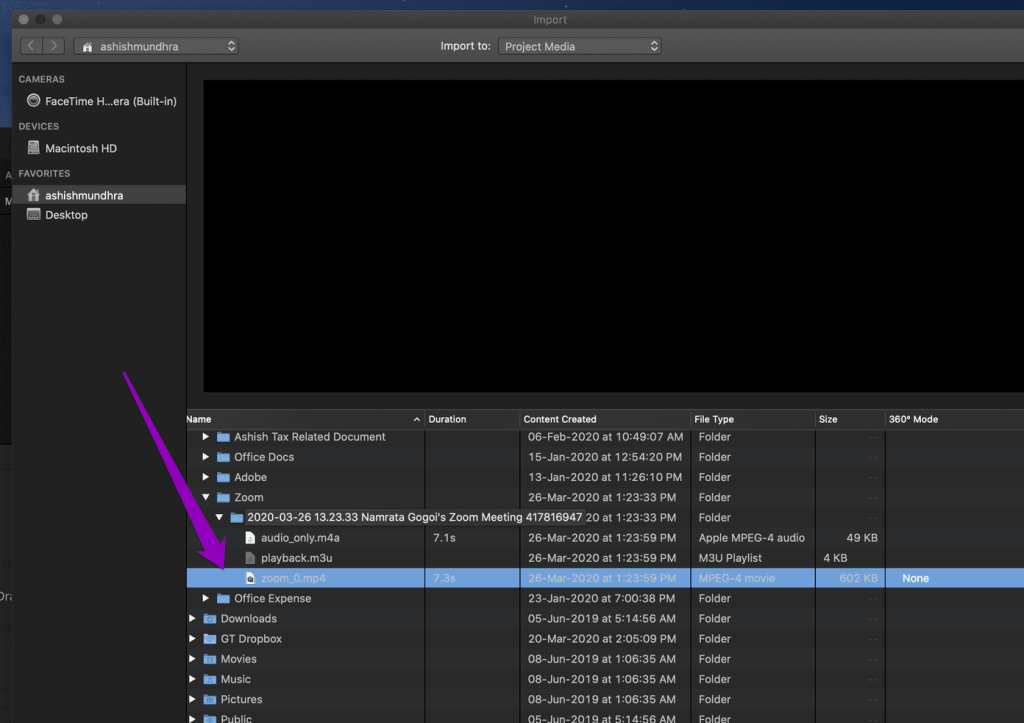
Paso 3 : Después de importar el video, verá todas las opciones como Transición, Fondo y Audio en el menú en la parte superior.
Para cortar una película, arrastre los controladores y recorte la parte que no necesita.
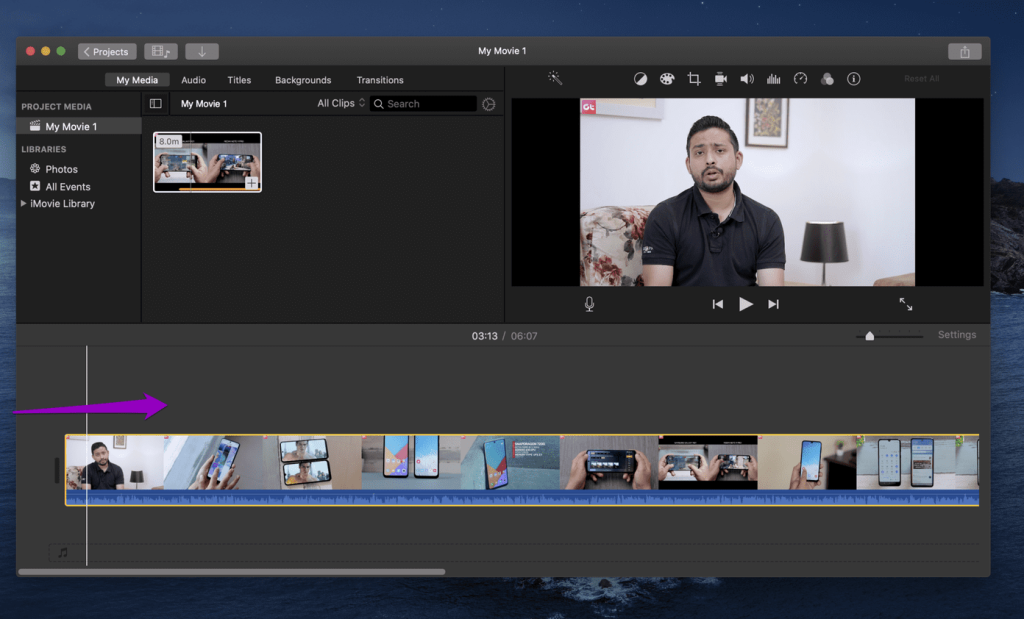
Del mismo modo, para agregar títulos y texto, haga clic en la opción de arriba y elija el estilo de su elección. Una vez hecho esto, colóquelo en la línea de tiempo y modifíquelo según sea necesario.
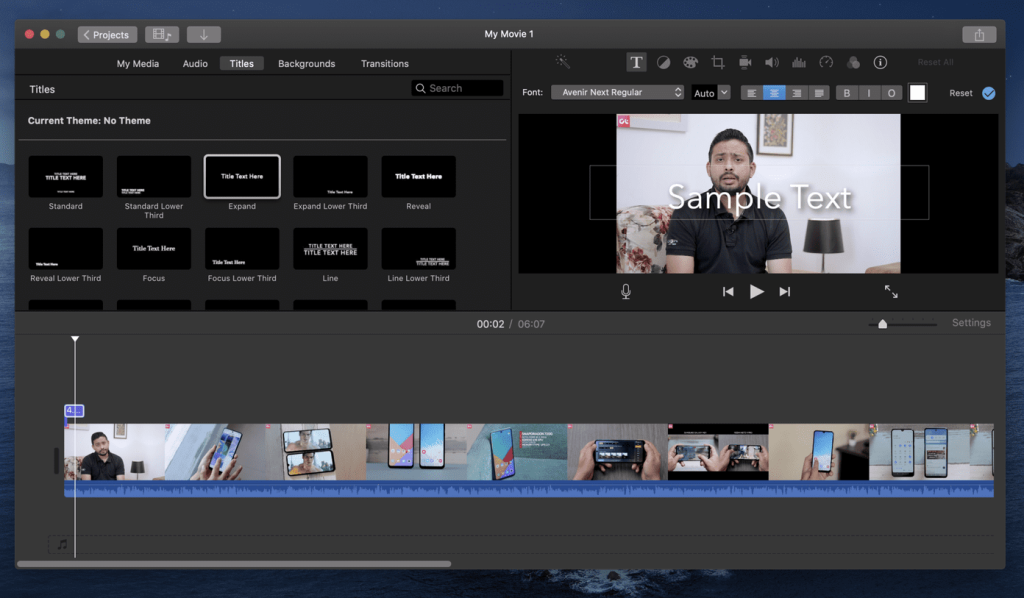
Lo bueno de iMovie es que no necesita guardar manualmente la grabación de película/video. Para renderizar el archivo, haga clic en el botón Exportar en la parte superior y elija la opción requerida.

Consejo profesional : use la barra espaciadora para reproducir y pausar el video mientras lo edita.
Zooom todo el camino
Así es como podría encontrar y editar grabaciones de Zoom en su PC y Mac. Si tiene que editar y compartir grabaciones con frecuencia, la mejor opción sería habilitar la opción 'Optimizar para terceros...' en las grabaciones, como se muestra en la siguiente captura de pantalla. Con esto, hace un poco más fácil alterar las grabaciones.
El siguiente: Google Duo y Zoom son dos aplicaciones populares de videollamadas. Lea nuestra comparación para averiguar qué herramienta de videollamadas se adapta a sus necesidades.